Reset2.pl Sp. z o.o.
Logowanie
Nadaj nowe hasło
Jeśli jesteś już klientem to wprowadź swój adres e-mail i potwierdź hasłem. Logowanie umożliwia zakup nowych programów po cenach promocyjnych, rozszerzenie posiadanego oprogramowania, zamówienie abonamentu na aktualizacje oraz konsultacje serwisowe.
Nie masz konta?Zarejestruj się
Instrukcja obsługi R2faktury
|
Są to dokumenty typu:
z vatem: Faktura, Paragon, Faktura proforma, Faktura wewnętrzna
bez vatu: Rachunek, Paragon (bez vatu), Rachunek proforma
oraz Zamówienie (sprzedaż) i dodatkowo Inny (sprzedaż).
Podstawowe różnice między tymi rodzajami dokumentów, to sposób automatycznego księgowania do programów księgowych (R2księga lub R2fk) - patrz pole Księgowany jako.
Tworząc definicję nowego dokumentu związanego ze sprzedażą lub modyfikując już istniejącą definicję wypełniamy następujące pola: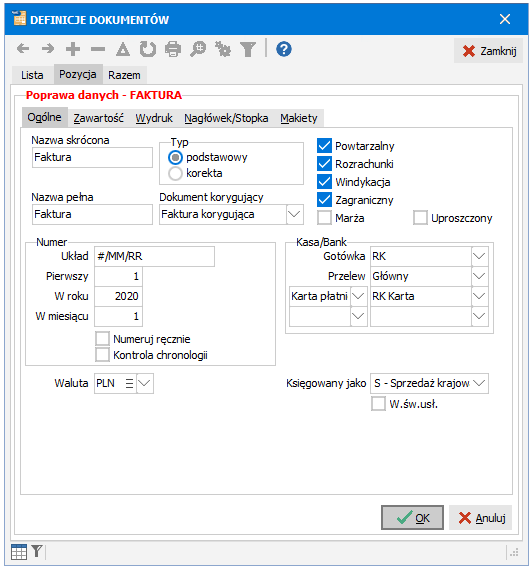
OGÓLNE - ogólne informacje o dokumencie
Nazwa skrócona - służy do wybierania rodzaju w trakcie wystawiania dokumentu
Nazwa pełna - używana na wydrukach
Typ - podstawowy/korekta - dokumenty podstawowe tworzy się bezpośrednio w oknie z dokumentami, korekty tworzy się na bazie konkretnego dokumentu podstawowego
Dokument korygujący - jeśli definicja dotyczy typu podstawowego, to w tym miejscu określamy jaka definicja dokumentu będzie używana do korygowania tego dokumentu
Układ - układ numeru, czyli jak ma wyglądać pełny numer dokumentu; układ może zawierać symbole systemowe, które będą automatycznie zamieniane na odpowiednie wartości oraz dowolne inne cyfry i litery;
Symbole systemowe:# - wyliczany przez program numer kolejny dokumentu
0 - zero, wstawione przed # oznacza znak do wypełnienia przez numer kolejny
RR - rok wystawienia 2-cyfrowy
RRRR - rok wystawienia 4-cyfrowy
MM - miesiąc wystawienia (numeracja co miesiąc od 1)
MC - miesiąc wystawienia (numeracja w obrębie roku)
SRR - rok sprzedaży 2-cyfrowy
SRRRR - rok sprzedaży 4-cyfrowy
SMM - miesiąc sprzedaży (numeracja co miesiąc od 1)
SMC - miesiąc sprzedaży (numeracja w obrębie roku)
$U - symbol użytkownika (patrz Współdzielenie definicji)
$M - symbol magazynu (patrz Współdzielenie definicji)
$K - symbol kontrahenta (patrz Współdzielenie definicji)
Na przykład, jeśli w dniu 02-03-2020 wystawiliśmy 134-ą fakturę od początku roku (a 6-tą w marcu), jej pełny numer będzie dla różnych układów wyglądał następująco:
Układ
Numer
Uwagi
#/RR
134/20
rok dwucyfrowy
#/RRRR
134/2020
rok czterocyfrowy
#/RR/F
134/20/F
dodatkowy symbol na końcu
G/#/RR
G/134/20
dodatkowy symbol na początku
00#/RR
134/20
numer ma przynajmniej 3 znaki
000#/RR
0134/20
numer ma przynajmniej 4 znaki
0000#/RR
00134/20
numer ma przynajmniej 5 znaków
#/MM/RR
6/03/20
numeracja w obrębie bieżącego miesiąca
#/MC/RR
134/03/20
numeracja w obrębie roku z dodanym symbolem miesiąca
#/RR/F/$U
134/20/F/KR
KR to symbol użytkownika określony w bibliotece użytkowników
#/RR/F/$M
134/20/F/M1
M1 to symbol magazynu określony w bibliotece magazynów
#/RR/F/$K
134/20/F/R2
R2 to symbol kontrahenta określony w danych kontrahenta na zakładce Inne
UWAGA. Dla symboli systemowych SRR, SRRRR, SMM i SMC program zachowuje się analogicznie jak w powyższym przykładzie, ale numer nadawany jest w zależności od daty sprzedaży, a nie daty wystawienia. Symbole te dostępne są tylko dla dokumentów sprzedaży.Pierwszy - numer pierwszego dokumentu, który będziemy wystawiać w programie, np. jeśli dotychczas (ręcznie lub w innym programie) wystawiliśmy 210 faktur musimy w tym polu wpisać 211
W roku - w którym roku rozpoczynamy wystawianie dokumentów
W miesiącu - w którym miesiącu rozpoczynamy wystawianie dokumentów (istotne tylko, jeśli w układzie numeru jest symbol systemowy MM)
Numeruj ręcznie - jeśli NIEZAZNACZONE program sam nadaje pierwszy wolny numer nowym dokumentom. Jeśli ZAZNACZONE użytkownik może samodzielnie nadawać numery nowym dokumentom. Program nie będzie wówczas pilnował luk w numeracji (niezalecane).
Kontrola chronologii - po zaznaczeniu tego pola program uniemożliwi wystawienie faktury z datą wcześniejszą niż data istniejących już dokumentów wystawionych wg tej samej definicji. Zabezpieczymy się w ten sposób przed przypadkowym bałaganem w numerowaniu faktur. Przy wyłączonym polu kontrola chronologii też jest prowadzona, ale w formie ostrzegawczych komunikatów, które użytkownik może zignorować. Kontrola chronologii dostępna jest tylko dla dokumentów dotyczących sprzedaży (faktury, faktury proforma, paragony, rachunki).
Waluta - waluta dokumentu. Dostępne tylko w wersji MAXI i PRO. Jeśli wybierzemy PLN i zaznaczymy pole Zagraniczny (patrz niżej), to będziemy mogli zmieniać walutę w trakcie wystawiania kolejnych dokumentów, tzn. będziemy mogli wystawiać faktury krajowe oraz eksportowe w walucie obcej w ramach jednej numeracji faktur. Jeśli wybierzemy inną walutę np. EUR, to faktury wystawiane w ramach tej definicji będą zawsze w EUR, bez możliwości zmiany na inną walutę.
Powtarzalny - jeśli chcemy, aby z tego rodzaju dokumentów była możliwość wystawiania dokumentów powtarzalnych
Rozrachunki - jeśli chcemy, aby tego rodzaju dokumenty były uwzględniane w rozrachunkach z kontrahentem
Windykacja - jeśli chcemy, aby z tego rodzaju dokumentów była możliwość automatycznej windykacji należności
Zagraniczny - jeśli chcemy, aby tego rodzaju dokumenty były wystawiane jako faktury eksportowe (patrz niżej - pole Księgowany jako), w PLN lub w walutach obcych. Dostępne tylko w wersji MAXI i PRO
Marża - jeśli chcemy wystawiać faktury VAT marża i inne dokumenty tego typu
Uproszczony - jeśli chcemy, aby tego rodzaju dokumenty były wystawiane jako faktury uproszczone, czyli bez pełnych danych nabywcy (wystarczy jego NIP). Zgodnie z obowiązującymi przepisami faktura może mieć formę uproszczoną jeśli wartość brutto faktury nie przekracza 450 PLN lub 100 EUR.
Kasa/Bank - określamy do jakich raportów mają wchodzić odpowiednie formy płatności.
Np. przy ustawieniu jak w zamieszczonym wyżej przykładowym okienku, płatności gotówkowe będą księgowane do raportu kasowego o symbolu RK, przelewy będą księgowane na raporcie bankowym związanym z rachunkiem Główny, a wpłaty kartą płatniczą będą ujmowane w raporcie kasowym RK karta.Księgowany jako - określany automatycznie rodzaj dokumentu istotny przy księgowaniu do programu księgowego - R2księga (księga przychodów lub ewidencja ryczałtowa) lub R2fk (pełna księgowość). Faktura proforma i Rachunek proforma oraz Inny (sprzedaż) nie są księgowane, Faktura wewnętrzna jest księgowana jako f-ra wewnętrzna, a pozostałe dokumenty jako S - Sprzedaż krajowa. Jeśli zaznaczyliśmy wyżej pole Zagraniczny, to w przypadku dokumentu typu Faktura możemy wybrać typ faktury eksportowej (D - wewnątrzwspólnotowa dostawa towarów, E - eksport towarów, U - eksport usług). Jeśli zaznaczono pole Zagraniczny, a w polu Księgowany jako wybrano S - Sprzedaż krajowa, to typ faktury eksportowej będzie można wybrać bezpośrednio w trakcie wystawiania faktury - dzięki temu w ramach jednej definicji dokumentu, a co za tym idzie w ramach jednej numeracji, można wystawiać w zależności od potrzeb zarówno faktury krajowe jak i zagraniczne odpowiedniego typu. Jeśli natomiast wybierzemy inną opcję niż S - Sprzedaż krajowa, to wszystkie dokumenty wystawiane w ramach tej definicji będą wybranego typu.
W.św.usł. - należy zaznaczyć jeśli wszystkie faktury wystawiane z tej definicji mają mieć w przypadku sposobu księgowania U - Eksport usług zaznaczone automatycznie pole W.św.usł.. Pole widoczne tylko jeśli wyżej zaznaczono pole Zagraniczny.
ZAWARTOŚĆ - jakie dane powinien zawierać ten dokument; dotyczy zarówno wprowadzania danych jak i wydruku
Elementy dokumentu
Nabywca - dane nabywcy
NIP - nip nabywcy
Odbiorca - dane odbiorcy
Rabat - rabat procentowy i kwotowy do całej faktury
Płatność, Uwagi, Notatki - odpowiednie zakładki dokumentu
WZ - aktywne jeśli włączyliśmy moduł MAGAZYN (w danych bieżącej firmy zakładka Ustawienia - Ogólne grupa Moduły pole Magazyn)
Włączony - jeśli z tym rodzajem dokumentu ma być skojarzony automatyczny dokument WZ, czyli wydanie towarów z magazynu
WZ - definicja dokumentu WZ skojarzonego z bieżącym dokumentem sprzedaży, z tej definicji będą pobierane dane do numerowania skojarzonego, automatycznego dokumentu WZ
Wyłączać jeśli tylko usługi - gdy parametr jest zaznaczony wówczas program wyłączy pole Wz na wystawianym dokumencie, jeśli znajdują się na nim tylko usługi. Odznaczenie parametru spowoduje, że dokument WZ automatycznie wystwiany będzie dla każdej faktury (lub innego dokumentu sprzedaży) - również w sytuacji, gdy na fakturze znajdują się jedynie usługi (do wydruku jako WZ w cenach sprzedaży). Pole domyślnie jest zaznaczone.
Włączony - jeśli wyłączymy, to kolumny dotyczące podatku Vat oraz podsumowanie z rozbiciem na stawki nie będą drukowane
Stawki VAT - włączenie na dokumencie zakładki Stawki Vat
Podstawa przeliczeń
netto - ceny i wartości na pozycji dokumentu oraz na całym dokumencie będą przeliczane od ceny netto, tzn.
gdzie:Gdzie
Netto
Vat
Brutto
na pozycji dokumentu
wn=cn*ilośćvat=wn*vat%/100wb=wn+vatna dokumencie
(liczone niezależnie dla każdej występującej na dokumencie stawki vat)WN=Suma(wn)VAT=WN*vat%/100WB=WN+VATcn- jednostkowa cena nettoilość- ilość jednostek na jednej pozycji dokumentuwn- wartość netto jednej pozycji dokumentuvat- vat od jednej pozycji dokumentuwb- wartość brutto jednej pozycji dokumentuWN- wartość netto wszystkich pozycji dokumentu z tą samą stawką vatVAT- vat od wszystkich pozycji dokumentu z tą samą stawką vatWB- wartość brutto wszystkich pozycji dokumentu z tą samą stawką vatvat%- stawka vat
brutto - ceny i wartości na pozycji dokumentu oraz na całym dokumencie będą przeliczane od ceny brutto, tzn.
Podstawę brutto wybiera się zwykle dla wszystkich dokumentów, do których będą drukowane paragony fiskalne, żeby uniknąć rozbieżności między drukarką fiskalną, która liczy właśnie od cen brutto, a programem.Gdzie
Netto
Vat
Brutto
na pozycji dokumentu
wn=wb-vatvat=wb*vat%/(100+vat%)wb=cb*ilośćna dokumencie
(liczone niezależnie dla każdej występującej na dokumencie stawki vat)WN=WB-VATVAT=WB*vat%/(100+vat%)WB=Suma(wb)
Fiskalny - jeśli mamy obowiązek korzystania z drukarki fiskalnej, należy zaznaczyć to pole we wszystkich dokumentach, do których będą drukowane paragony fiskalne (patrz Urządzenia fiskalne)
Oddział - jeśli chcemy dzielić wydruki rejestrów vat na oddziały (różne miejsca prowadzenia sprzedaży), należy dla każdego oddziału utworzyć odrębną definicję każdego dokumentu sprzedaży i określić w tych definicjach odpowiedni oddział
VAT w PLN - istotne dla dokumentów dotyczących sprzedaży krajowej w walucie obcej. Na takich dokumentach podatek VAT może być naliczany w PLN lub w walucie dokumentu. Wybrana tu wartość będzie domyślnie ustawiana na dokumentach. W razie potrzeby można ją zmienić bezpośrednio na dokumencie na zakładce Stawki VAT w polu VAT w PLN.
Odwrotne obciążenie - zaznaczamy jeśli VAT z tego dokumentu ma być rozliczany przez nabywcę. Wybrana tu wartość będzie domyślnie ustawiana na dokumentach. W zależności od potrzeb możemy korzystać z osobnej definicji przeznaczonej tylko dla tego typu transakcji (Odwrotne obciążenie włączony w definicji dokumentu) lub wystawiać z jednej definicji (i numeracji) faktury zwykłe (z naliczonym podatkiem VAT) oraz faktury, dla których nabywca jest podatnikiem (pole Odwrotne obciążenie włączamy/wyłączamy na poszczególnych dokumentach). Jeśli zaznaczono to pole, na fakturach wystawionych w ramach tej definicji pod numerem faktury pojawi się adnotacja "odwrotne obciążenie".
Kiedy rozliczyć - sposób rozliczenia vat, istotny przy automatycznym księgowaniu dokumentu sprzedaży w programie księgowym oraz wpływający na wydruk rejestru sprzedaży vat i zestawienia sprzedaży vat. Wybieramy jeśli ten rodzaj dokumentu ma być księgowany w szczególny sposób. Jeśli ma być księgowany z domyślnym sposobem rozliczenia vat (data sprzedaży (data dost.tow. lub wykon.usł.)), pozostawiamy to pole puste.
Księgowany wg daty sprzedaży - istotne tylko przy automatycznym księgowaniu dokumentu w programie księgowym. Jeśli zaznaczone, to wszystkie dokumenty wystawione wg tej definicji będą księgowane wg daty sprzedaży, a nie wg daty wystawienia faktury. Jeśli dokumenty sprzedaży chcemy księgować wg daty sprzedaży tylko sporadycznie, to nie zaznaczamy tego parametru. Natomiast stosujemy się do opcji opisanej przy wystawieniu faktury (zakładka FK, Księga, Ewidencja w oknie FAKTURY).
Termin od daty sprzedaży - jeśli zaznaczone, to wszystkie dokumenty wystawione wg tej definicji będą miały naliczany termin płatności od daty sprzedaży, a nie od daty wystawienia
WYDRUK - co ma być drukowane, opcje przydatne przy definiowaniu niestandardowych dokumentów
Język - wybór języka, w jakim zostanie wydrukowana faktura. Opcja dostępna tylko w wersji MAXI i PRO.
Nazwa tylko przetłumaczona - parametr decydujący o tym jak ma się drukować nazwa asortymentu na wydrukach w języku obcym. Jeśli włączony drukowana jest tylko nazwa w języku obcym wprowadzona w oknie ASORTYMENTY. Jeśli parametr jest wyłączony drukowana będzie nazwa w języku poskim oraz w języku obcym.
Sprzedawca
Dane - nazwa, adres oraz NIP sprzedawcy
NIP - NIP sprzedawcy
Bank/Konto - Bank i nr rachunku bankowego sprzedawcy
Logo - graficzne logo firmy (wprowadzone w oknie FIRMY)
Nr dokumentu - numer dokumentu
Oryginał / Kopia - w świetle przepisów obowiązujących od 2013 roku nie ma obowiązku oznaczania dokumentów tekstem Oryginał/Kopia, w takim przypadku można to pole wyłączyć
Miejscowość
Sprzedawca, Nabywca, Płatnik, Odbiorca - nagłówki odpowiednich części dokumentu, standardowo SPRZEDAWCA:, NABYWCA:, PŁATNIK: i ODBIORCA:
PKWiU - nagłówek kolumny PKWiU; jeśli pusty tzn. że "PKWiU". Pole PKWiU można wyłączyć, gdyż w świetle obowiązujących przepisów nie ma obowiązku podawania go przy podstawowej stawce VAT. Jeśli jednak stawka VAT jest różna od podstawowej, warto skorzystać z tego pola w celu wskazania podstawy obniżenia stawki, wówczas pole PKWiU należy włączyć.
Indeksy asortymentowe - jeśli na wydruku ma się pojawiać oprócz nazwy asortymentu również jego indeks. Wartość tego pola jest standardowo taka sama jak pola Indeksy w danych firmy na zakładce Ustawienia - Ogólne. Jeśli akurat ten dokument chcemy drukować inaczej niż ustawiono w danych firmy, możemy tutaj włączyć lub wyłączyć drukowanie indeksów.
Nazwa fisk. - zbiorcza nazwa usługi drukowana na paragonie fiskalnym. Jeśli to pole jest wypełnione, to bez względu na ilość pozycji znajdujących się na dokumencie, na paragonie fiskalnym do tego dokumentu wydrukowana zostanie jedynie zbiorcza pozycja z sumaryczną ilością i wartością. Pole dostępne tylko, jeśli na zakładce Zawartość zostało zaznaczone pole Fiskalny.
Dodatkowe marginesy drukarki - dodatkowe marginesy dotyczące wydruku nagłówka (Górny) i stopki (Dolny). Jeśli chcemy drukować ten dokument na papierze firmowym, musimy ustawić odpowiednie marginesy, tak żeby nie drukować na zadrukowanym już obszarze papieru firmowego. Oprócz tych ustawień należy jeszcze odpowiednio dostosować marginesy właściwego wydruku we właściwościach
 F4 okna Przegląd wydruku.
F4 okna Przegląd wydruku.
Stawki VAT na fakturze z odwrotnym obc. - jeśli parametr jest włączony (domyślnie) obok tabelki z pozycjami faktury drukuje się nr PKWiU oraz stawki VAT związane z tymi pozycjami
Niezapłacone należności - włączony parametr powoduje, że na dokumencie sprzedaży dodatkowo będzie drukowała się tabela z wszystkimi niezapłaconymi należnościami na dzień wystawienia faktury oraz łączna kwota do zapłaty. Wybranym kontrahentom można wyłączyć drukowanie tej tabeli za pomocą parametru o tej samej nazwie znajdującego się w danych kontrahenta na zakładce Wydruki.
Daty
wystawienia - włącza wydruk daty wystawienia
Data sprzedaży
włączona - włącza wydruk daty sprzedaży, będzie ona drukowana na fakturze tylko wówczas, gdy będzie różna od Daty wystawienia
Tekst - standardowo zgodnie z przepisami na fakturze będzie drukowany tekst Data dokonania lub zakończenia dostawy towarów lub wykonania usługi, nic nie stoi jednak na przeszkodzie, by wpisać w tym polu dowolny tekst, który ma się drukować zamiast standardowego
Miesiąc - jeśli chcemy, żeby drukował się tylko miesiąc sprzedaży np. październik 2016 zamiast pełnej daty np. 10-10-2016
Drukuj zawsze - jeśli zaznaczony to data sprzedaży drukowana będzie na każdej fakturze. W przeciwnym wypadku data sprzedaży drukowana będzie tylko wtedy, gdy jest inna od daty wystawienia.
Uwagi - czy mają być drukowane odpowiednie uwagi
Płatność od daty - czy przy nieuregulowanych płatnościach ma się pojawiać informacja:
wystawienia - np. DO ZAPŁATY 200,00 zł PRZELEWEM do dnia 24-10-2016 (14 dni od daty wystawienia)
otrzymania - np. DO ZAPŁATY 200,00 zł PRZELEWEM w ciągu 14 dni od daty otrzymania
Wystawione WZ - czy na fakturze/paragonie ma się drukować lista powiązanych dokumentów WZ
Wystawione paragony - czy na fakturze ma się drukować lista powiązanych paragonów
Data zapłaty - czy na dokumencie ma być drukowana data zapłaty w sytuacji, gdy data zapłaty i data wystawienia dokumentu są jednakowe (za wyjątkiem zapłaty gotówką)
Zabezpiecz PDF - czy plik PDF otrzymany z tego wydruku ma być zaszyfrowany i zabezpieczony przed kopiowaniem i modyfikacją
To nie jest faktura - czy na fakturze proforma ma się drukować uwaga o treści: "UWAGA! TEGO DOKUMENTU NIE WOLNO KSIĘGOWAĆ, GDYŻ NIE STANOWI ON FAKTURY W MYŚL PRZEPISÓW USTAWY O PODATKU OD TOWARÓW I USŁUG."
Podpis sprz. - czy i jaki tekst ma się pojawić na wydruku pod miejscem przewidzianym na podpis sprzedawcy; na dokumentach związanych z podatkiem VAT pole powinno być włączone z tekstem podpis / pieczęć osoby upoważnionej do wystawiania faktur VAT.
Podpis nab. - czy i jaki tekst ma się pojawić na wydruku pod miejscem przewidzianym na podpis nabywcy; na dokumentach związanych z podatkiem VAT pole powinno być włączone z tekstem czytelny podpis osoby upoważnionej do odbioru faktur VAT.
Nagłówek - dodatkowy tekst, który pojawi się w nagłówku faktury; dodatkowo może być otoczony ramką (Ramka)
Stopka - dodatkowy tekst, który pojawi się w stopce faktury; dodatkowo może być otoczony ramką (Ramka)
MAKIETY
Dokument - wybór makiety, określającej wygląd wydrukowanego dokumentu
Eksport, Krajowy w walucie, Odwrotne obciążenie - w definicji faktury - wybór makiety dla faktury eksportowej, dla faktury krajowej w walucie obcej oraz dla faktury, w której VAT ma być rozliczany przez nabywcę
KP, KW - w definicji raportu kasowego - wybór makiet dla KP i KW.
























 ,
,  -
-